Kontakt-Detailansicht
Ähnlich wie bei der Deal-Detailansicht werden in Ihrer Kontakt-Detailansicht alle für Ihren Kontakt oder Ihre Organisation relevanten Daten an einem Ort angezeigt.
Kontakt-Detailansicht
Die Kontakt-Detailansicht bietet auf einen Blick eine Vielzahl von Informationen und im Abschnitt auf der rechten Seite können Sie:
- Notizen schreiben
- Neue Aktivitäten erstellen
- Über ein integriertes Caller-Tool Anrufe tätigen
- E-Mails versenden (mit der E-Mail-Synchronisierung)
- Dateien hochladen
- Dokumente erstellen und verlinken (mit Smart Docs)
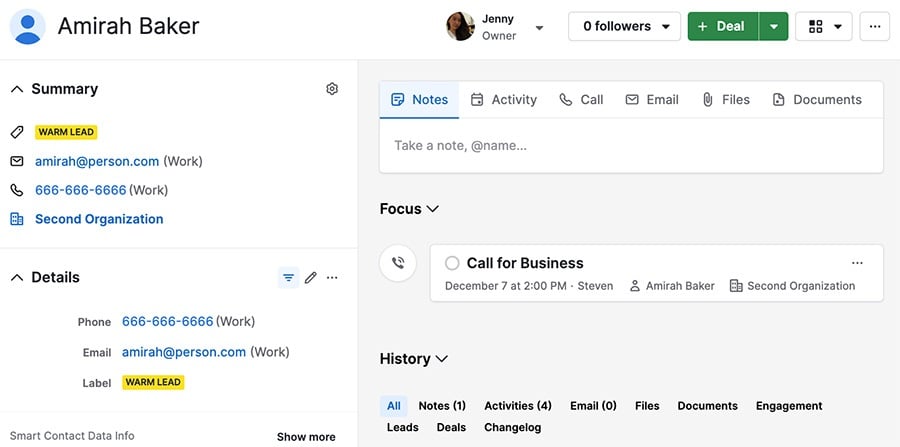
Seitenleiste
Die Seitenleiste enthält eine Vielzahl nützlicher Informationen, die in zwei Abschnitte unterteilt werden können.
Allgemeine Daten
Ihre Seitenleiste enthält verschiedene Abschnitte, die einen allgemeinen Überblick über die Informationen zu Ihrem Kontakt bieten.
- Zusammenfassung – enthält immer dieselben vier Informationen: Label(s), E-Mail-Adresse, Telefonnummer und verknüpfte Organisation/Kontakt
- Details – Sie können alle verfügbaren Felder, sowohl Standard- als auch benutzerdefinierte Felder, auswählen, die hier angezeigt werden sollen
- Übersicht – hier werden die Aktivitäten angezeigt, die für den Kontakt erstellt wurden, sowie die Nutzer, die sich mit ihm ausgetauscht haben
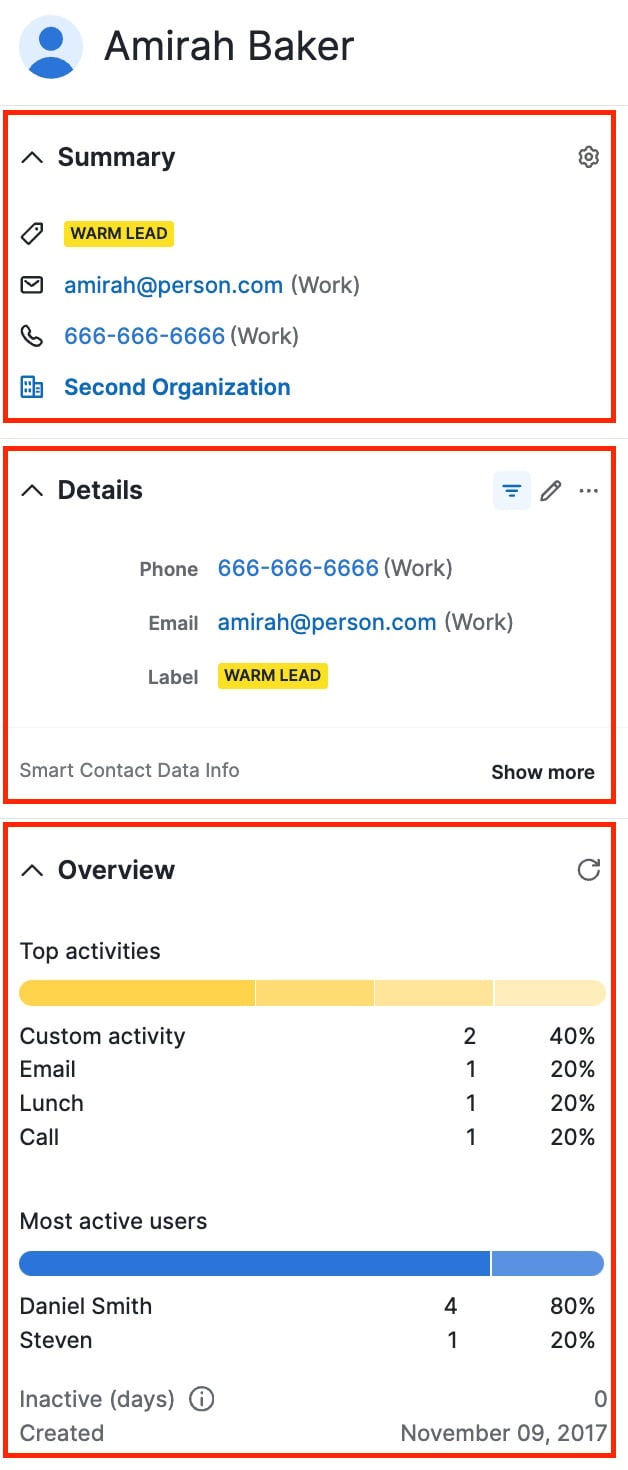
Verknüpfte Elemente
Sie können zudem alle verknüpften Leads, Deals, Kontakte und Projekte in Ihrer Seitenleiste sehen.
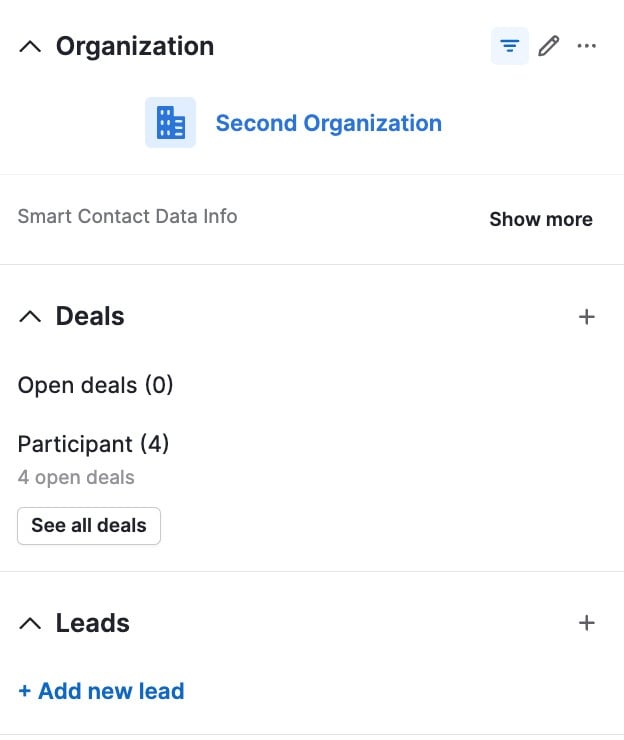
Zusätzlich finden Sie Smart BCC Links, den Marketing-Status und E-Mail-Kampagnendaten in Ihrer Seitenleiste.
Verwaltung Ihrer Seitenleiste
Es gibt zwei Möglichkeiten, die Sichtbarkeit oder die Anordnung der Abschnitte Ihrer Seitenleiste zu ändern.
Sie können auf das Zahnradsymbol in der oberen rechten Ecke der Zusammenfassung Ihres Kontakts klicken.
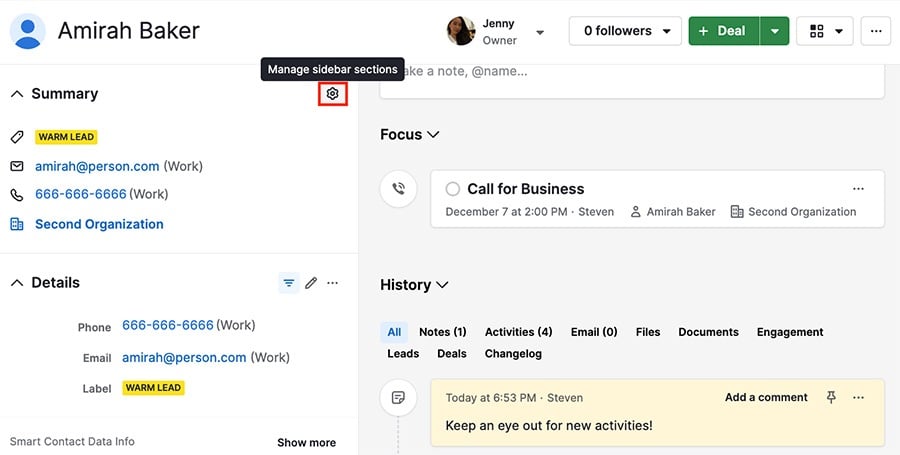
Änderungsprotokoll
Im Verlauf Ihres Elements können Sie das Änderungsprotokoll auswählen.
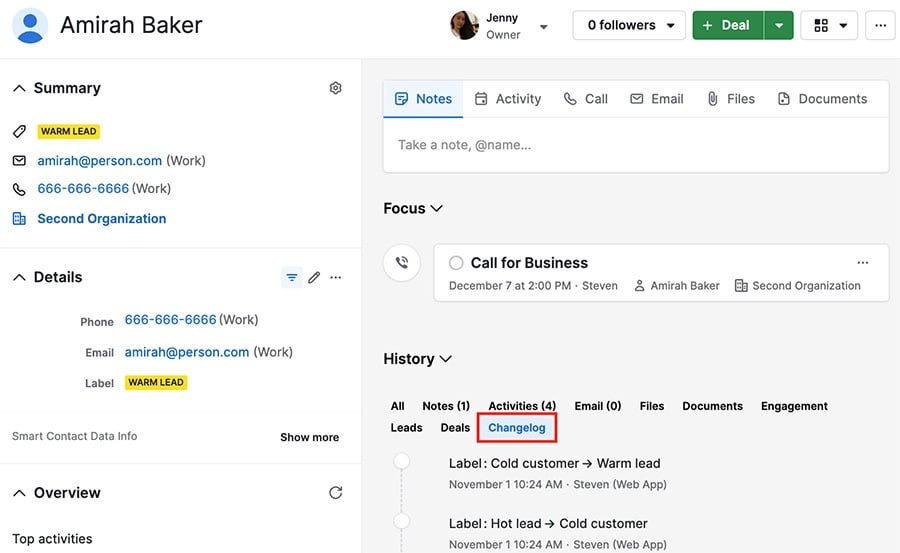
Damit erhalten Sie eine detaillierte Liste der Aktualisierungen, die an Ihrem Kontakt vorgenommen wurden, einschließlich des Zeitpunkts und des Nutzers, der diese Änderungen vorgenommen hat.
Hover-Karten
In der Detailansicht können Sie mit dem Mauszeiger über bestimmte Elemente fahren und sehen dann eine Karte mit den Daten zu diesem Element.
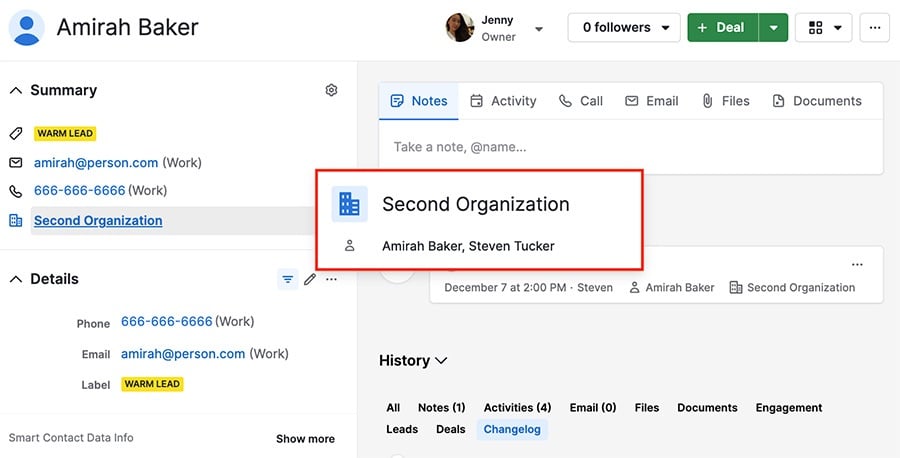
Follower
Über das Dropdown-Menü in der oberen rechten Ecke Ihres Bildschirms können Sie Follower zu einem Kontakt hinzufügen oder entfernen, einschließlich sich selbst.
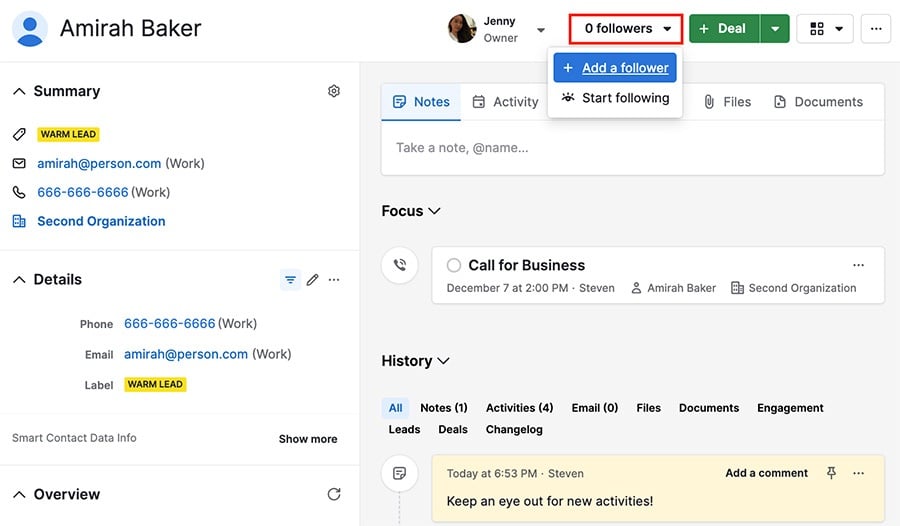
Um einen Follower zu entfernen, fahren Sie mit der Maus über seinen Namen und klicken Sie auf den Papierkorb.
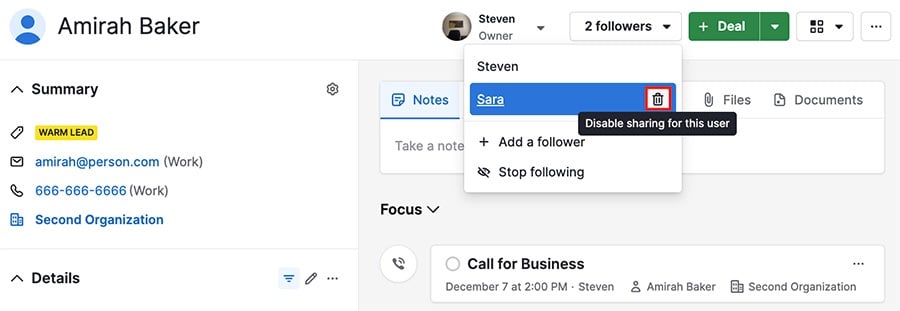
Fokus
Der Abschnitt Fokus sorgt dafür, dass die wichtigsten Informationen angezeigt werden, wenn Sie Ihre Kontakte öffnen.
Hier finden Sie Ihre anstehenden Aktivitäten sowie E-Mail-Entwürfe und angeheftete Notizen.
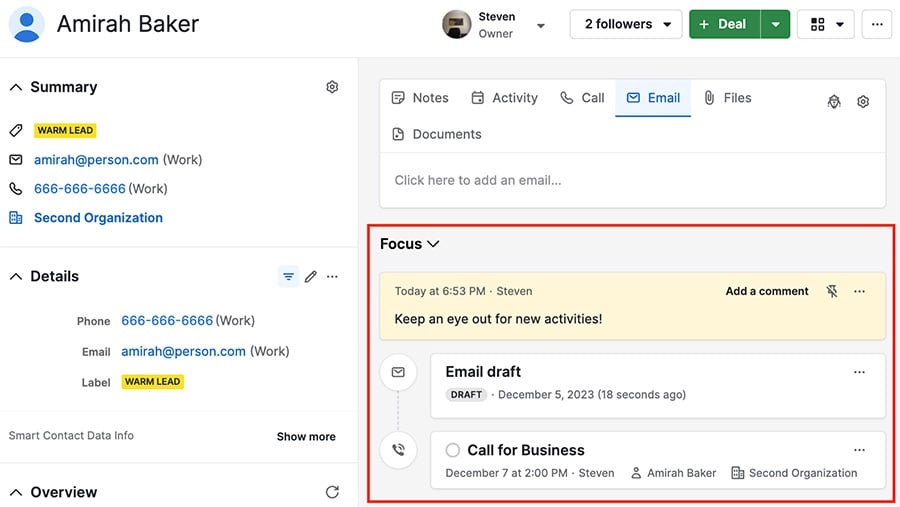
Sie können auf den nach unten zeigenden Pfeil neben Fokus klicken, um das Menü auszublenden und sofort auf Ihren Verlauf zuzugreifen.
Verlauf
Dieser Bereich enthält alle Aktualisierungen, die an einem Kontakt vorgenommen wurden, und ist zur einfachen Filterung in Abschnitte unterteilt.
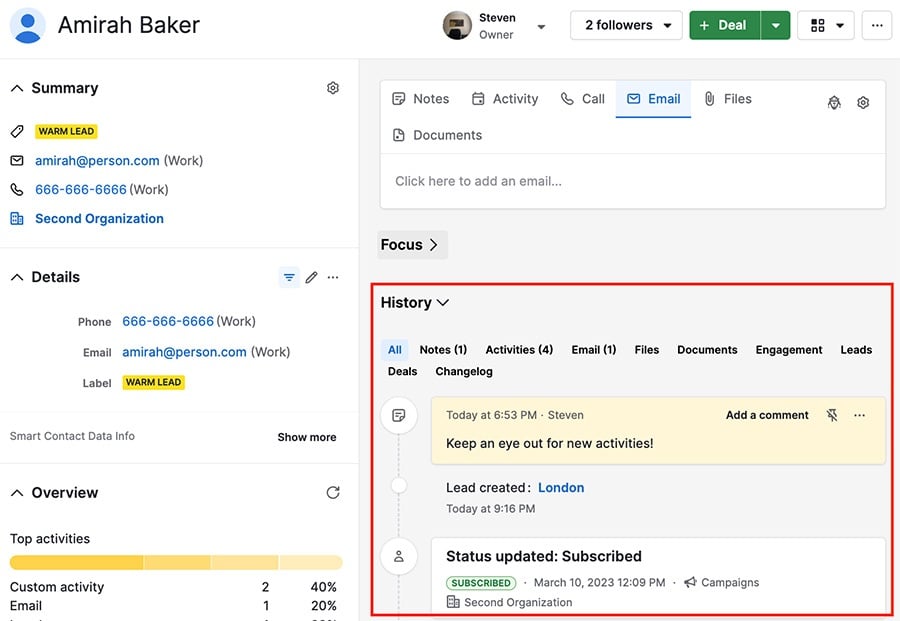
War dieser Artikel hilfreich?
Ja
Nein